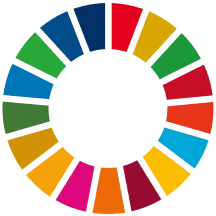あさひ高速印刷株式会社
大阪市西区江戸堀2丁目1番地13号あさひ高速印刷ビル
TEL:06-6448-7521(代)
FAX:06-6447-1896
Copyright © 2017 Asahi Kosoku Printing Co,.Ltd. All rights reserved.
Windows DTP
ワードやパワーポイントなどWindowsのデータからも印刷ができます
ワード、パワーポイント、一太郎といったWindows データをそのまま印刷してみませんか?
これらのアプリケーションは、今ではほとんどの企業から一般家庭まで最も広く普及しています。
特に、オフィスで使用されることの多いワード、エクセル、パワーポイントといったWindowsのアプリケーションは、研修用のマニュアルや会議資料、プレゼン用の資料や社内資料などの社内文書の作成に最適です。

- Windows(ワード・パワーポイント・一太郎)で作ったデータをそのまま入稿できます。
- 難しいMacのDTPソフトを使わなくてもOK!
- データ作成のためのデザイン料が削減できます。
- 取り込み後にも訂正ができます。
▶ 少部数の印刷をお考えの方にオススメ!オンデマンド印刷について
Windowsデータをオフセット印刷する際の問題点
Windowsで作成されたデータをオフセット印刷しようとすると、様々な問題が発生します。
発色のいい色を実際に印刷すると濁ってしまったり、写真がやけに粗かったり、システムに搭載されていないフォントを使用したため、書体がかわってしまう等々。これらの原因はWindowsで使われるアプリケーションのほとんどが、IllustratorやQuarkといった印刷専用のものではなかったり、印刷会社が使用するハイエンドの機械で出力するための条件が整っていないことに原因があります。
Windowsデータをオフセット印刷したときに起こりうる問題点
- 一般的なプリンタで出力したものより写真が粗い
- 色が濁る
- 外字やフォントがなく、別のフォントに置き換わる
- データの欠落やレイアウトの崩れが発生する
- 塗り足し部分が作成できない など
印刷とWindows。―出力環境の違いによる不具合
次のような経験はないでしょうか?
「オフィスにあるプリンタでは写真もきれいに出力されたのに印刷では粗くなってしまった。」
印刷会社が使用するハイエンドの出力装置とオフィスに設置されているプリンタでは、出力環境が大きく異なります。
オフィスにある一般的なプリンタはGDIプリンタといい、WindowsのGDIコマンドに沿って出力されますが、印刷で使用するハイエンドな出力機械は、ポストスクリプト(Post Script)を使用します。
一般的なGDIプリンタは、Windowsで作成されたデータを前提にしており、そのためオフィスのプリンタでは写真部分がキレイに出力されますが、実際に印刷してみると、写真が粗くなる場合があります。
また、出力環境の違いにより、色が濁ってしまったり、フォントが置き換わって体裁が崩れてしまったりといった問題も発生します。
印刷とWindows。―システムの違い
写真が粗い。
一般的なデジカメで撮った写真の画像解像度は、「72dpi」です。しかし、オフセット印刷では、画像解像度が「350dpi」必要です。デジタルカメラで撮影した写真を使用する場合は、あらかじめ画素数の設定を大きくしておきましょう。
※画像解像度とは、1インチの長さに何個のピクセルが並んでいるのかを示した値で、「dpi(dot per inch)」の単位で表します。
色が濁ってしまう。
印刷はCMYKという色の三原色に基づいており、パソコンのディスプレイはRGBという光の三原色に基づいています。
Windowsでワードやパワーポイントのデータを作成するとき、何気なく選んでいる色はすべてRGBに基づいています。RGBの方がCMYKよりも色の表現領域が広く、そのため印刷では再現されない色が選ばれていることがあります。このため、RGBからCMYKに変換したときに色が濁ったと感じる場合があります。
データを作成する場合、発色のよい蛍光色を使っているのをよく見かけますが、蛍光色はCMYKでは表現できない色です。
RGB
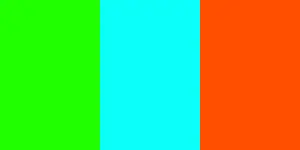

CMYK
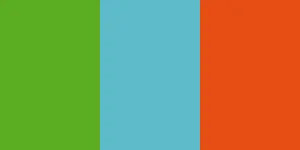

フォントが置き換わったり体裁が崩れてしまう。
ワードやエクセル・パワーポイントといったアプリケーションでは、フォントがシステムに搭載されていない場合、搭載されているフォントに自動的に置き換わります。このことも原因で、体裁が崩れるという事態が発生していましたが、フォントをアウトライン化することにより、体裁を崩さず、フォントもそのままに出力することが可能です。使用フォントは必ず明記してください。
データを作成するときおよび入稿時の注意点
ワード・パワーポイントなどOffice系アプリケーションのレイアウトについて
- A4やB5など規格サイズで余白は、天地左右を最低15mm以上あけて作成してください。
- スペースで揃えると文章が乱れる場合がありますので、行頭・行末揃えはタブとリーダーを使用してください。
- 書式設定の割り付け画像の文字列の折り返しは「なし」に設定してください。
- ページを改ページする場合には、改ページを使い、ページに区切りをいれてください。
色について
- 色の選択時には半透明を使用しないでください。
- モノクロに変換した時に識別できない可能性がありますので、色の種類が違っても、濃い色の上に濃い色をかぶせないでください。
フォント(書体)について
- ボールド(太字)を使用しても、印刷用にした場合にはほとんど太くなりません。
強調したい文字はあらかじめ太いフォントかゴシックに変更してください。
▶ 少部数の印刷をお考えの方にオススメ!オンデマンド印刷について
テキスト、写真、音声、動画までフルに活用した
パワーポイントを利用したプレゼンテーション用の資料作成も承ります。
日常業務でよく使われることの多いパワーポイント。
多くのページ数が必要であったり、プレゼン時の見やすさ、分かり易さを求められた時、また、ありきたりのレイアウトのものを貴重な時間をかけて社内で制作することが、果たして正解なのでしょうか?
私たちは、様々な業種にわたるお客様のパワーポイントデータを制作してきました。
「配布用」「プレゼン用」「印刷用」まで、目的に応じたプレゼン資料の製作のお手伝いをさせていただきます。 お困りの際は、お気軽にご相談ください。

- プロジェクターを使用しての社内プレゼンテーション用資料
- 展示会用プレゼンテーションデータ
- 会社案内、製品案内の資料
- プリントアウト用の説明資料
- CD-ROMによる配布用や印刷用データ
<製作実績>
社外プレゼン用資
料株主総会用資料
展示会用資料
リクルート用
記念行事用
採用説明会用
会社案内
新製品、新サービスの案内
社内会議資料
社内教育用
MR教育用
学術セミナー用
啓蒙資料
社員教育
研究発表
事業計画書
企画の提案
業務案内 など
ご注文・お問い合わせをご検討の企業・団体様へ まずはご要望をお聞かせください。 折り返し、2営業日以内に担当者よりご連絡いたします。
※以下のような場合のご依頼には、お応えしかねる場合もございます。何卒ご了承ください。
- 個人のお客様(自費出版を除く)
- お急ぎでのお見積り依頼
- 仕様(サイズ・数量・用紙・カラー/モノクロ指定・製本方法・加工)について明記のない依頼
- 印刷物もしくは用紙を持ち込んでのご依頼は、原則としてお断りしております

フォームから問合せ・見積依頼 【24時間365日受付中】
お見積りのご依頼は、詳細な仕様と御社名、ご担当者名、折り返し連絡のつくお電話番号などを、必ずご入力ください。

お電話での問合せ 06-6448-7521(大阪本社)
【受付時間】9:00〜17:30【定休日】土日祝
お見積りのご依頼は、行き違いを防ぐため「見積もりフォーム」からご連絡ください。お電話でのお見積りのご依頼は対応いたしかねる場合がございます。
営業スタッフ訪問エリア:大阪・京都・神戸・東京23区
スタッフの人員に限りがあり、必ずしもご期待に添えない場合もございます。(個人のお客様からのお問い合わせは、自費出版を除いてはお断りする場合がございます。) その他の地域でも、電話・メールによるご連絡で完結できる場合は、上記のエリア以外でも対応できる場合もございます。詳しくはお問合せください。